WMV (Windows Media Video) là một định dạng video nén được phát triển bởi Microsoft để phát trực tuyến trên Internet. Khả năng nén tuyệt vời có thể giảm kích thước tệp nội dung DVD trong khi vẫn giữ được chất lượng nghe nhìn tốt. Bằng cách chuyển đổi DVD sang định dạng WMV, bạn có thể phát và chỉnh sửa các video DVD WMV trên các thiết bị chạy hệ điều hành Windows. Sau đó, ở đây có câu hỏi, cách tốt nhất để chuyển đổi DVD sang tệp WMV là gì? Bạn có thể tiếp tục đọc để biết thêm chi tiết.
Phần 1: Làm thế nào để chuyển đổi DVD sang WMV
Để trích xuất và chuyển đổi các đĩa DVD được bảo vệ và không được bảo vệ sang WMV, bạn có thể xem AVAide DVD Ripper. Trình ripper DVD sang WMV có khả năng loại bỏ tính năng bảo vệ sao chép DVD và trích xuất nội dung video và âm thanh DVD mà không làm giảm chất lượng. Bạn vẫn có thể nhận các video ở cấp độ DVD sau khi chuyển đổi DVD sang WMV.
- Chuyển đổi hàng loạt DVD sang WMV với tốc độ 30x và chất lượng cao.
- Loại bỏ tất cả các biện pháp bảo vệ sao chép DVD, bao gồm mã vùng, CSS, UOP, Sony ARccOS, APS, RCE, Disney X-project DRM.
- Cắt, cắt, hợp nhất và nén bất kỳ phần nào của video DVD thành định dạng WMV.
- Thêm phụ đề, bản âm thanh và hình mờ vào DVD của bạn thành video WMV.
Bước 1Tải xuống miễn phí, cài đặt và khởi chạy phần mềm trích xuất DVD sang WMV. Đưa đĩa DVD vào ổ DVD của máy tính. Nhấp chuột Tải DVD theo dõi bởi Tải đĩa DVD để hiển thị tất cả các tiêu đề DVD.

Bước 2Từ trên xuống Rip tất cả thành , đặt WMV làm định dạng video đầu ra. Bạn có thể điều chỉnh chất lượng video và tốc độ khung hình dựa trên nhu cầu của mình.

Bước 3Nếu bạn muốn chỉnh sửa DVD thành video WMV, bạn có thể nhấp vào Biên tập biểu tượng. Trong cửa sổ chỉnh sửa video, bạn có thể cắt, xén, hợp nhất, cắt, xoay, lật, thêm hình mờ, áp dụng hiệu ứng video, v.v. Nhấp vào VÂNG để xác nhận và lưu các thay đổi.

Bước 4Cuối cùng, hãy nhấp vào Rip tất cả để chuyển đổi DVD sang WMV trên Windows 10/8/7 thành công.

Phần 2: Cách chuyển đổi WMV sang DVD
Để chuyển đổi WMV sang định dạng đầu đĩa DVD, bạn có thể sử dụng Windows DVD Maker. Cần biết rằng Windows DVD Maker chỉ tương thích với Windows 7. Vì vậy, nếu bạn muốn chuyển đổi miễn phí WMV sang DVD trên Windows, bạn cần chọn các trình ghi DVD khác. Tốc độ ghi WMV sang DVD Windows chậm. Bây giờ, chúng ta hãy xem cách ghi WMV sang DVD bằng Windows DVD Maker.
Bước 1Tải đĩa DVD trắng của bạn. Mở phần mềm Windows DVD Maker.
Bước 2Nhấp chuột Thêm hình ảnh và video vào DVD. Sau đó nhấn vào Thêm các mục để nhập video WMV của bạn vào đĩa DVD.
Bước 3Chỉnh sửa tiêu đề DVD. Bạn có thể bấm vào Tùy chọn để chỉnh sửa WMV thành DVD với tỷ lệ khung hình, tốc độ ổ ghi, cài đặt phát lại, v.v.
Bước 4Nhấp chuột Tiếp theo và chọn kiểu menu DVD mà bạn muốn. Bạn có thể thực hiện các thay đổi và nhấp vào Xem trước để có được bản xem trước tức thì.
Bước 5Nhấp chuột Đốt cháy để bắt đầu chuyển đổi WMV sang DVD trên Windows.
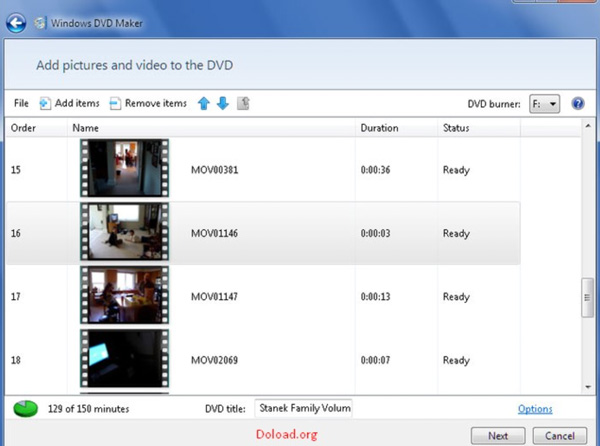
Phần 3: Câu hỏi thường gặp về DVD sang WMV
Tại sao phải chuyển đổi DVD sang WMV?
WMV không phổ biến như MP4, AVI, MKV và các định dạng phổ biến khác. Nhưng bạn có thể sử dụng WMV để cung cấp nội dung video trên tất cả các thiết bị và chương trình Windows. WMV là định dạng video mặc định được Windows Movie Maker hỗ trợ. Bạn có thể xem video WMV trên các thiết bị Windows và Android. Kích thước tệp nhỏ và chất lượng video tốt cũng rất hấp dẫn. Nhân tiện, bạn có thể chuyển đổi DVD sang định dạng WMA để trích xuất âm thanh DVD trên Windows.
Bạn có thể chuyển đổi WMV sang DVD trực tuyến không?
Không. Không có công cụ chuyển đổi WMV sang DVD trực tuyến nào như vậy. Bạn cần sử dụng phần mềm ghi DVD để chuyển đổi WMV sang đĩa DVD có khả năng khởi động. Hoặc bạn có thể chuyển đổi WMV sang VOB trực tuyến.
Làm thế nào để phát tệp WMV?
Sau khi chuyển đổi DVD sang WMV, bạn có thể phát tệp WMV bằng Windows Media Player, VLC Media Player, Kodi, v.v. Nhưng bạn không thể phát tệp WMV bằng đầu đĩa DVD. Bạn cần chuyển đổi định dạng WMV sang DVD để giải quyết vấn đề.
Phải làm gì nếu DVD của tôi không được nhận dạng?
Chèn các DVD khác vào ổ đĩa quang của bạn. Nếu ổ đĩa DVD vẫn không đọc được các đĩa đó, bạn cần sử dụng ổ đĩa DVD bên ngoài để thay thế. Tại đây bạn có thể mua Asus ZenDrive U9M, LG BP60NB10, Pioneer BDR-XD07B, và nhiều ổ đĩa quang gắn ngoài khác dành cho Windows 10/8/7 và Mac.
Đó là tất cả để chuyển đổi DVD sang tệp WMV trên máy tính Windows và Mac của bạn. Bạn có thể tạo một bản sao kỹ thuật số của đĩa DVD sang định dạng WMV. So với các trình trích xuất DVD thông thường, bạn có thể nhận được tốc độ nhanh hơn 30 lần và chất lượng video không mất dữ liệu. Vì vậy, bạn vẫn có thể xem phim DVD trên Windows mà không cần bỏ đĩa DVD vào nhiều lần. Hơn nữa, bạn cũng có thể chuyển đổi DVD sang MPG hoặc tạo ISO và thư mục từ DVD để sao lưu. Vì vậy, bạn cũng có thể sao chép các đĩa DVD của mình bằng các đĩa trắng mới.
Đối với việc chuyển đổi WMV sang DVD, bạn có thể sử dụng Windows DVD Maker và các phần mềm ghi đĩa Windows khác, như Ashampoo Burning Studio Free, BurnAware, v.v. Các ổ ghi DVD miễn phí luôn có tốc độ ghi chậm. Vì vậy, bạn cần phải kiên nhẫn để hoàn thành toàn bộ quá trình ghi WMV sang DVD.
Bài viết này có hữu ích không? Bạn muốn biết gì khác về DVD và WMV? Bạn có thể liên hệ qua email hoặc để lại bình luận bên dưới. Mọi đề xuất và câu hỏi đều được chào đón.
Công cụ tốt nhất để trích xuất và chuyển đổi Đĩa DVD / Thư mục / tập tin ảnh ISO sang nhiều định dạng khác nhau.



 An toàn tải
An toàn tải


